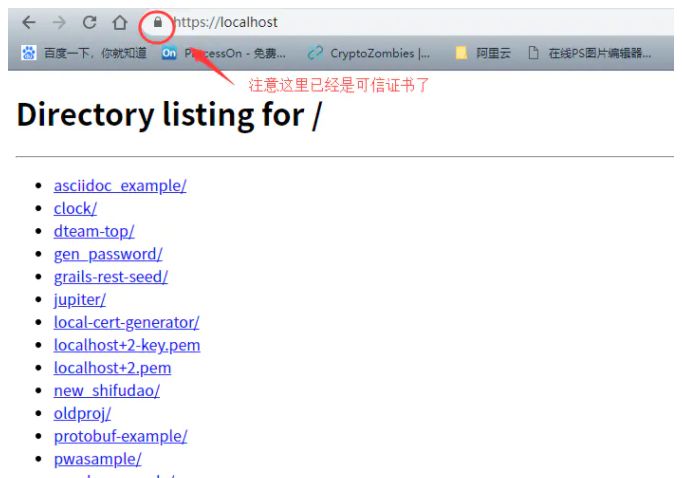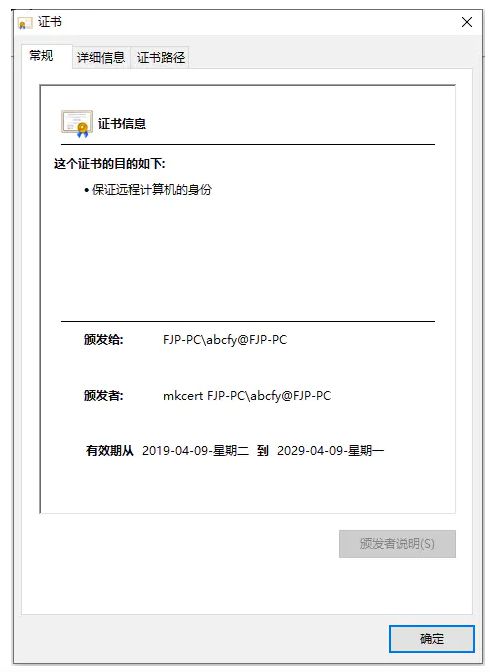前言
在代码测试和本地开发中,有时候我们经常需要模拟https环境,比如PWA应用要求必须使用https访问。在传统的解决方案中,我们需要使用自签证书,然后在http server中使用自签证书。由于自签证书浏览器不信任,为了解决浏览器信任问题我们需要将自签证书使用的CA证书添加到系统或浏览器的可信CA证书中,来规避这个问题。
以前这些步骤需要一系列繁琐的openssl命令生成,尽管有脚本化的方案帮助我们简化输入这些命令。但是仍然觉得对本地开发不那么友好,有些繁重了。本文将介绍一种更加简单友好的方式生成本地https证书,并且信任自签CA的方案——mkcert。
mkcert简介
mkcert是一个使用go语言编写的生成本地自签证书的小程序,具有跨平台,使用简单,支持多域名,自动信任CA等一系列方便的特性可供本地开发时快速创建https环境使用。
安装方式也非常简单,由于go语言的静态编译和跨平台的特性,官方提供各平台预编译的版本,直接下载到本地,给可执行权限(Linux/Unix需要)就可以了。下载地址: https://github.com/FiloSottile/mkcert/releases/latest 或者百度网盘下载
此外,mkcert已经推送至Homebrew, MacPorts, Linuxbrew, Chocolatey, Scoop等包管理平台中,也可以直接借助对应的包管理平台安装。如:
brew install mkcert # Homebrew/Linuxbrew
choco install mkcert # Chocolatey
安装成功后,应该可以使用mkcert命令了:
PS C:\Users\abcfy\projects> mkcert
Using the local CA at "C:\Users\abcfy\AppData\Local\mkcert"
Usage of mkcert:
$ mkcert -install
Install the local CA in the system trust store.
$ mkcert example.org
Generate "example.org.pem" and "example.org-key.pem".
$ mkcert example.com myapp.dev localhost 127.0.0.1 ::1
Generate "example.com+4.pem" and "example.com+4-key.pem".
$ mkcert "*.example.it"
Generate "_wildcard.example.it.pem" and "_wildcard.example.it-key.pem".
$ mkcert -uninstall
Uninstall the local CA (but do not delete it).
For more options, run "mkcert -help".
mkcert基本使用
从上面自带的帮助输出来看,mkcert已经给出了一个基本的工作流,规避了繁杂的openssl命令,几个简单的参数就可以生成一个本地可信的https证书了。更详细的用法直接看官方文档就好。
将CA证书加入本地可信CA
$ mkcert -install
Using the local CA at "C:\Users\abcfy\AppData\Local\mkcert"
仅仅这么一条简单的命令,就帮助我们将mkcert使用的根证书加入了本地可信CA中,以后由该CA签发的证书在本地都是可信的。
在Windows的可信CA列表可以找到该证书:
在MacOS的证书列表同样也可以找到:
mkcert domain1 [domain2 [...]]
直接跟多个要签发的域名或ip就行了,比如签发一个仅本机访问的证书(可以通过127.0.0.1和localhost,以及ipv6地址::1访问)
mkcert localhost 127.0.0.1 ::1
Using the local CA at "C:\Users\abcfy\AppData\Local\mkcert"
Created a new certificate valid for the following names
- "localhost"
- "127.0.0.1"
- "::1"
The certificate is at "./localhost+2.pem" and the key at "./localhost+2-key.pem"
通过输出,我们可以看到成功生成了localhost+2.pem证书文件和localhost+2-key.pem私钥文件,只要在web server上使用这两个文件就可以了。
使用生成的证书文件
默认生成的证书格式为PEM(Privacy Enhanced Mail)格式,任何支持PEM格式证书的程序都可以使用。比如常见的Apache或Nginx等,这里我们用python自带的SimpleHttpServer演示一下这个证书的效果(代码参考来自: https://gist.github.com/RichardBronosky/644cdfea681518403f5409fa16823c1f):
python2版本(MacOS自带的版本):
#!/usr/bin/env python2
import BaseHTTPServer, SimpleHTTPServer
import ssl
httpd = BaseHTTPServer.HTTPServer(('0.0.0.0', 443), SimpleHTTPServer.SimpleHTTPRequestHandler)
httpd.socket = ssl.wrap_socket(httpd.socket, certfile='./localhost+2.pem', keyfile='./localhost+2-key.pem', server_side=True, ssl_version=ssl.PROTOCOL_TLSv1_2)
httpd.serve_forever()
python3版本:
#!/usr/bin/env python3
import http.server
import ssl
httpd = http.server.HTTPServer(('0.0.0.0', 443), http.server.SimpleHTTPRequestHandler)
httpd.socket = ssl.wrap_socket(httpd.socket, certfile='./localhost+2.pem', keyfile='./localhost+2-key.pem', server_side=True, ssl_version=ssl.PROTOCOL_TLSv1_2)
httpd.serve_forever()
使用python simple-https-server.py运行即可(注意Linux/Unix下绑定443端口需要root权限,你可能需要使用sudo提权)
局域网内使用
有时候我们需要在局域网内测试https应用,这种环境可能不对外,因此也无法使用像Let's encrypt这种免费证书的方案给局域网签发一个可信的证书,而且Let's encrypt本身也不支持认证Ip。
先来回忆一下证书可信的三个要素:
- 由可信的CA机构签发
- 访问的地址跟证书认证地址相符
- 证书在有效期内
如果期望我们自签证书在局域网内使用,以上三个条件都需要满足。很明显自签证书一定可以满足证书在有效期内,那么需要保证后两条。我们签发的证书必须匹配浏览器的地址栏,比如局域网的ip或者域名,此外还需要信任CA。
我们先重新签发一下证书,加上本机的局域网ip认证:
mkcert localhost 127.0.0.1 ::1 192.168.31.170
Using the local CA at "C:\Users\abcfy\AppData\Local\mkcert"
Created a new certificate valid for the following names
- "localhost"
- "127.0.0.1"
- "::1"
- "192.168.31.170"
The certificate is at "./localhost+3.pem" and the key at "./localhost+3-key.pem"
再次验证发现使用https://192.168.31.170本机访问也是可信的。然后我们需要将CA证书发放给局域网内其他的用户。
mkcert -CAROOT
C:\Users\abcfy\AppData\Local\mkcert
使用mkcert -CAROOT命令可以列出CA证书的存放路径
ls $(mkcert -CAROOT)
目录: C:\Users\abcfy\AppData\Local\mkcert
Mode LastWriteTime Length Name
---- ------------- ------ ----
-a---- 2019-04-09-星期二 上午 1 2484 rootCA-key.pem
2:16
-a---- 2019-04-09-星期二 上午 1 1651 rootCA.pem
2:16
可以看到CA路径下有两个文件rootCA-key.pem和rootCA.pem两个文件,用户需要信任rootCA.pem这个文件。将rootCA.pem拷贝一个副本,并命名为rootCA.crt(因为windows并不识别pem扩展名,并且Ubuntu也不会将pem扩展名作为CA证书文件对待),将rootCA.crt文件分发给其他用户,手工导入。
windows导入证书的方法是双击这个文件,在证书导入向导中将证书导入受信任的根证书颁发机构:
MacOS的做法也一样,同样选择将CA证书导入到受信任的根证书办法机构。
Ubuntu的做法可以将证书文件(必须是crt后缀)放入/usr/local/share/ca-certificates/,然后执行sudo update-ca-certificates
Android和IOS信任CA证书的做法参考官方文档。
在局域网其他计算机就可以访问https而不报警了。我在另一台虚拟机Ubuntu上使用curl测试结果:
$ curl -I https://192.168.31.170
HTTP/1.0 200 OK
Server: SimpleHTTP/0.6 Python/3.6.8
Date: Tue, 09 Apr 2019 05:22:12 GMT
Content-type: text/html; charset=utf-8
Content-Length: 1794
无警告,加上-v参数输出还会告诉证书是可信的。
其他一些高级用法
以上我们演示了一些mkcert最基本的用法,非常简单。如果我们打开mkcert --help看帮助的话,还会发现很多高级用法。
比如-cert-file FILE, -key-file FILE, -p12-file FILE可以定义输出的证书文件名。
-client可以产生客户端认证证书,用于SSL双向认证。
-pkcs12命令可以产生PKCS12格式的证书。java程序通常不支持PEM格式的证书,但是支持PKCS12格式的证书。通过这个程序我们可以很方便的产生PKCS12格式的证书直接给Java程序使用,这里就不演示了。
其他高级用法不做介绍了,各位有兴趣可以根据自己的实际需求和场景进行发掘吧。
小结
本篇文章我们介绍了一个好用的小工具mkcert,简化我们在本地搭建https环境的复杂性,无需操作繁杂的openssl实现自签证书了,这个小程序就可以帮助我们自签证书,在本机使用还会自动信任CA,非常方便。